在搜索有害软件时修复 Chrome 错误
已发表: 2022-07-30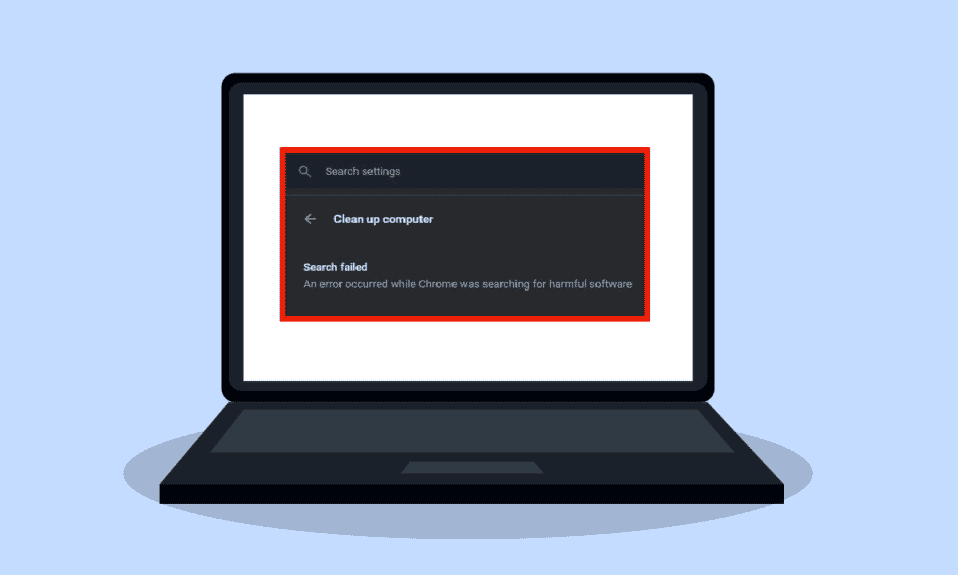
超过 30 亿用户使用 Google Chrome 浏览器上网。 由于其出色的冲浪速度,chrome 浏览器非常受欢迎。 不幸的是,许多 Google Chrome 用户在搜索有害软件时发现 Chrome 错误。 用户可以通过以下各种方法修复 Chrome 错误,包括 Chrome 恶意软件删除工具。
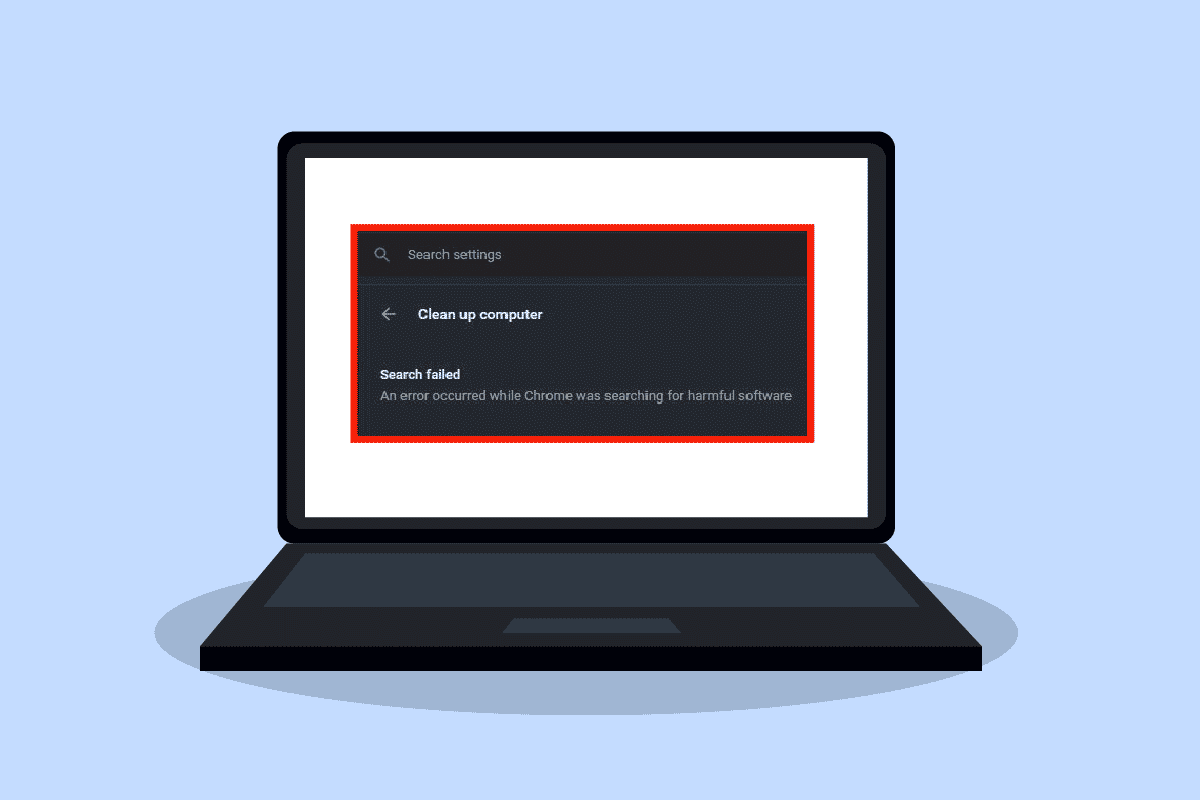
内容
- 如何在搜索有害软件时修复 Chrome 错误
- 方法一:清除 Chrome 缓存和 Cookie
- 方法二:更新谷歌浏览器
- 方法 3:运行恶意软件扫描
- 方法 4:重新安装谷歌浏览器
如何在搜索有害软件时修复 Chrome 错误
发生 Chrome 错误可能有多种原因; 下面列出了其中一些。
- Chrome 浏览器中的缓存和 cookie 问题
- 旧版 Google Chrome 浏览器
- 恶意软件引起的问题
- Chrome浏览器的系统文件问题
以下指南将为您提供解决 Google Chrome 错误的方法。
方法一:清除 Chrome 缓存和 Cookie
您的 Chrome 浏览器上的 cookie 存储浏览器和用户通信。 但是,会保存浏览器上的缓存以增强用户体验。 通常,在 Chrome 中浏览时 cookie 和缓存会损坏。 在搜索有害软件时,损坏的 cookie 和缓存可能会导致 Chrome 错误。 您可以通过从设置中清除 cookie 和缓存来修复 Chrome 错误。 您可以按照这些简单的步骤从 Chrome 设置中清除 cookie 和缓存。
1. 点击Windows 键,输入Google Chrome并点击打开。
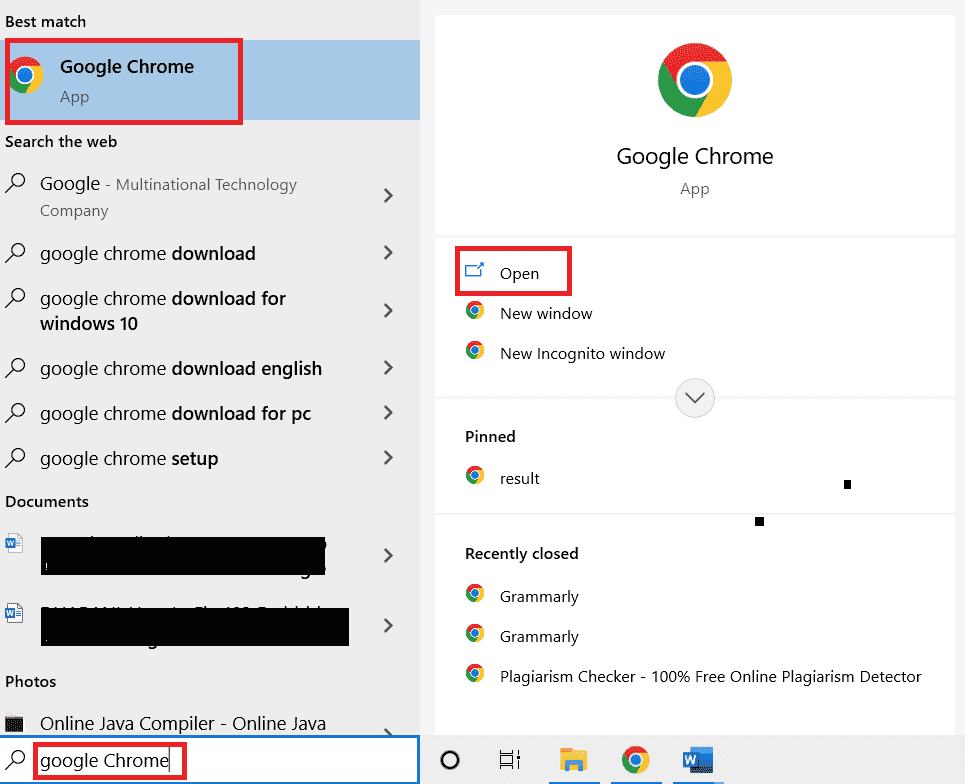
2. 找到 Chrome 窗口右上角的菜单选项。
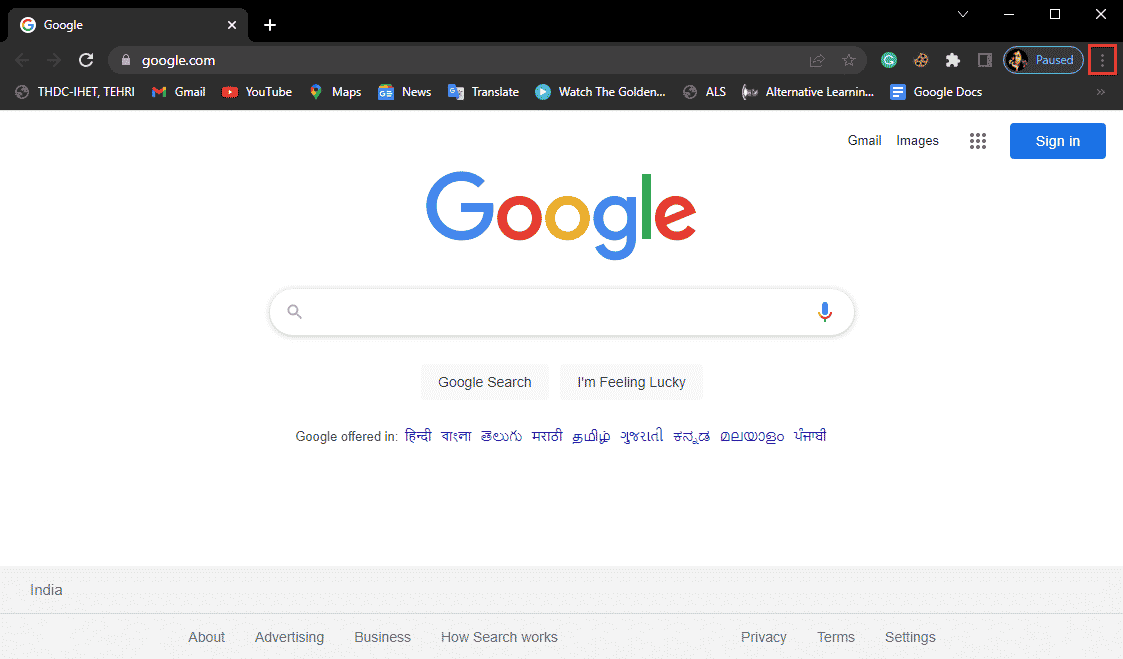
3. 点击更多工具。
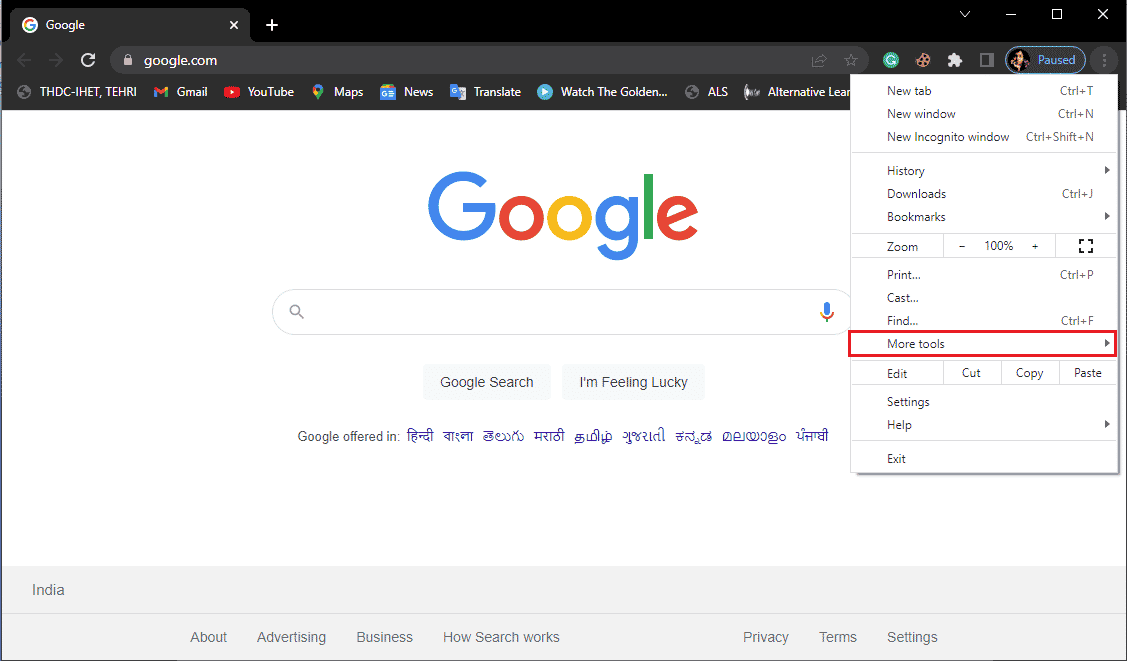
4. 点击清除浏览数据。
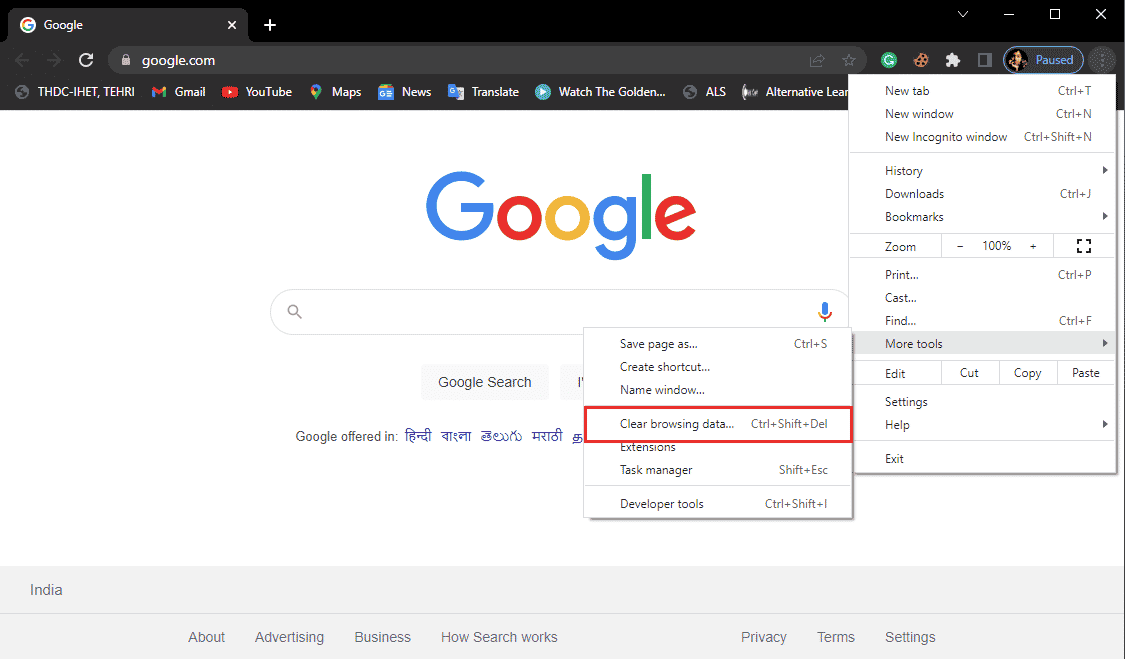
5. 单击高级。
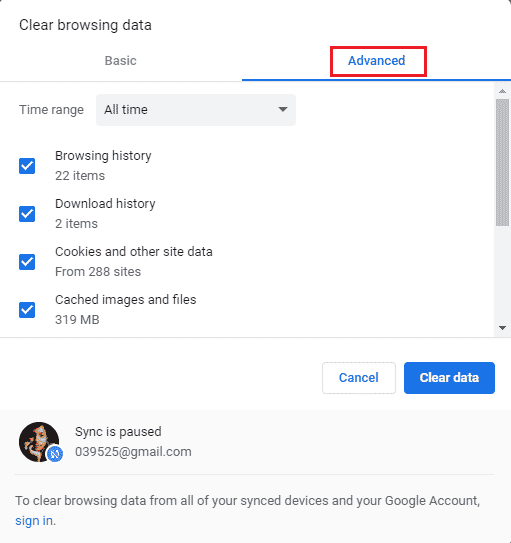
6. 选择时间范围为All time 。
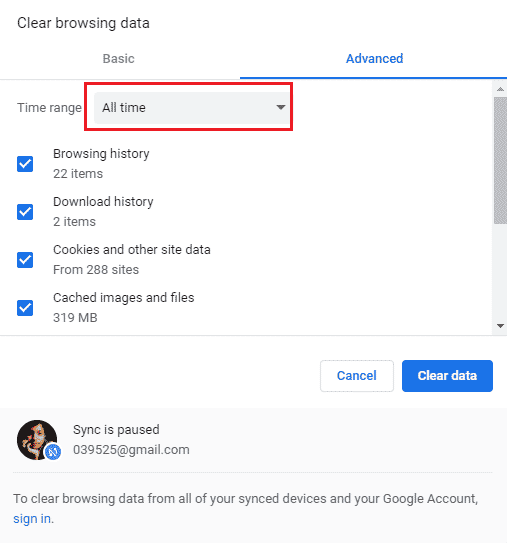
7. 选中Cookies 和其他站点数据以及缓存的图像和文件上的复选框。
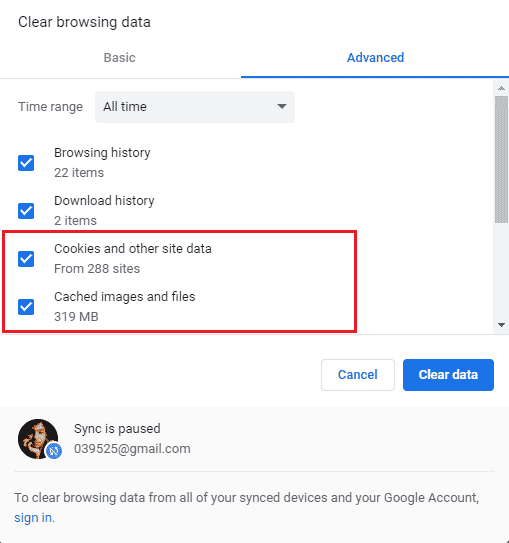
8.清除清除数据。
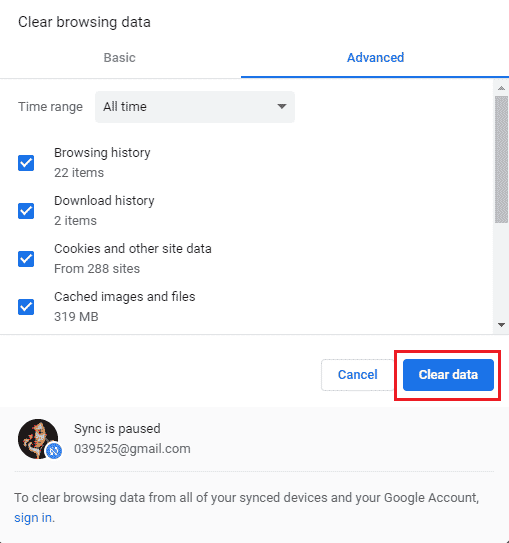
9. 等待数据被删除。
如果您的浏览体验因 Cookie 和缓存损坏而受到阻碍,则此方法应在搜索有害软件时修复此 Chrome 错误。 如果此方法不适合您,请尝试继续下一个。
另请阅读:如何修复 Chrome 内存不足
方法二:更新谷歌浏览器
许多用户发现,当他们使用旧版 Chrome 浏览互联网时,会遇到各种问题。 谷歌浏览器不断更新其软件以改进和修复错误。 Google Chrome 浏览器通常会自行更新,您无需手动更新。 但是,如果问题仍然存在,您可能需要从 Chrome 设置中更新您的 Chrome 浏览器。 您可以按照这些简单的步骤安全地更新您的 Google Chrome 浏览器。
1. 从Windows 搜索栏打开谷歌浏览器
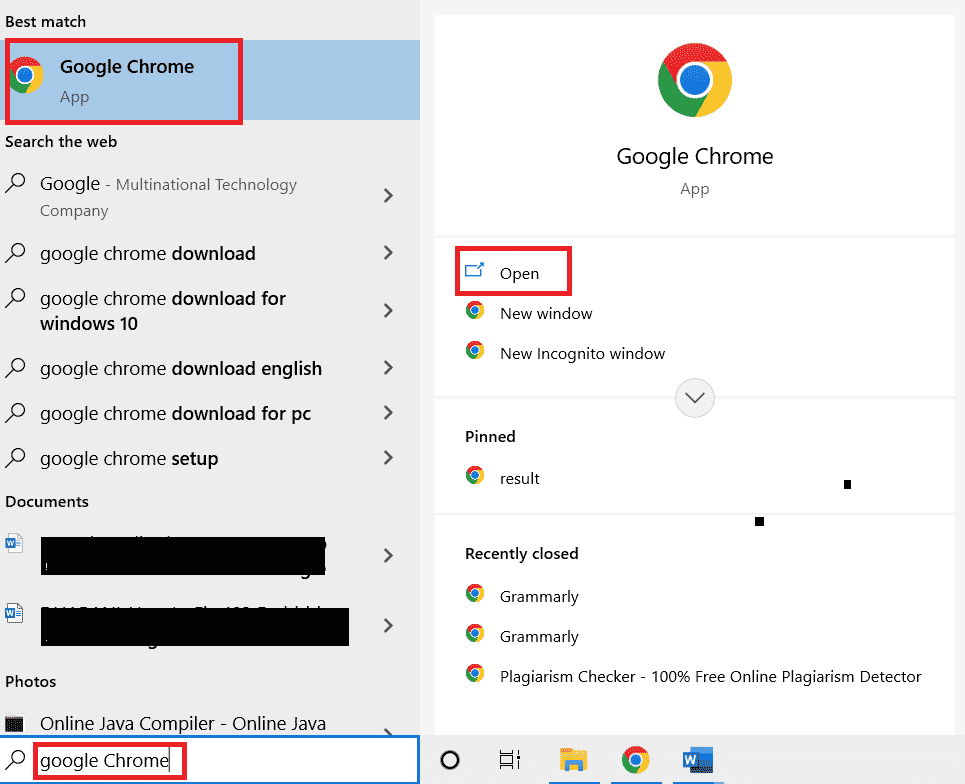
2. 找到 Chrome 窗口右上角的菜单选项。
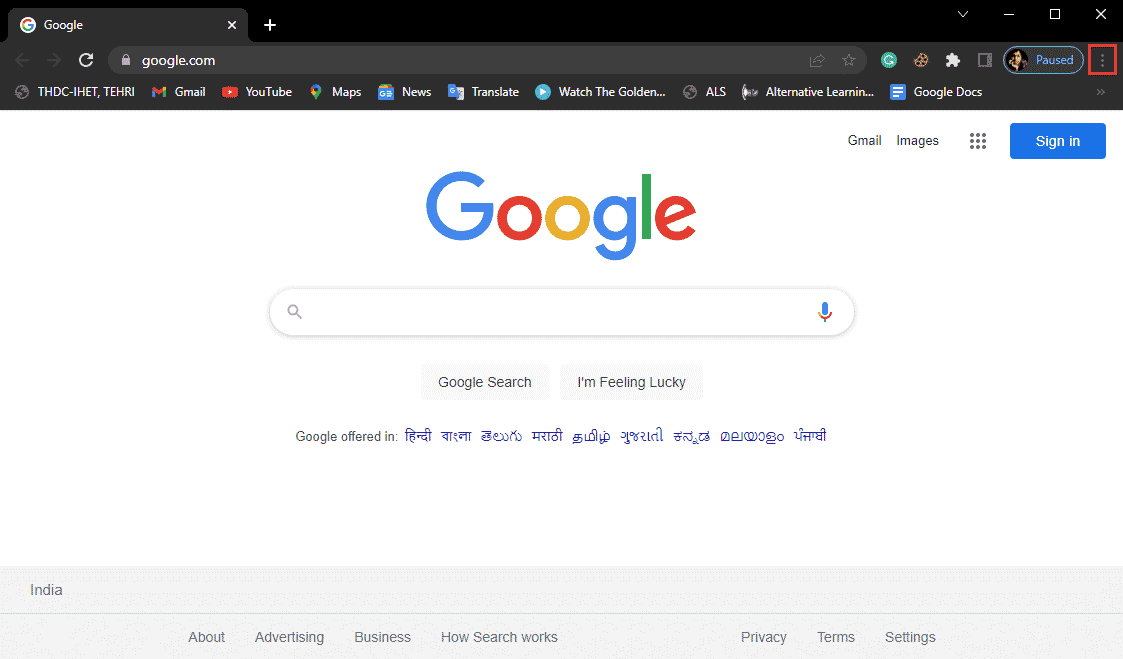
3. 点击设置。
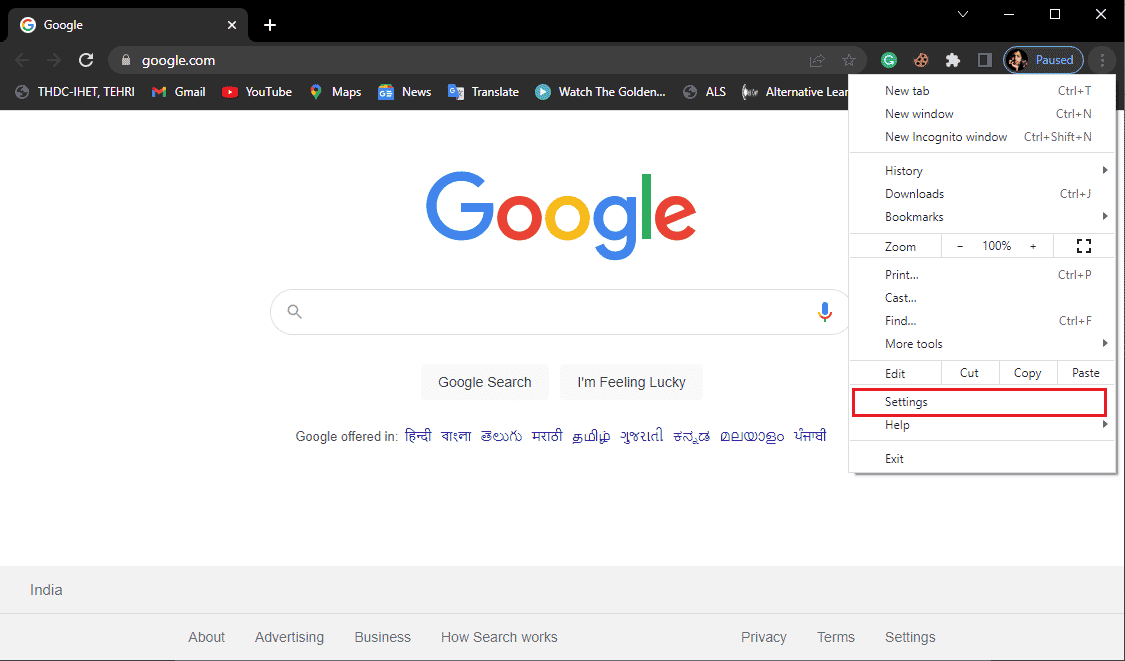
4. 从左侧菜单中,单击关于 Chrome 。
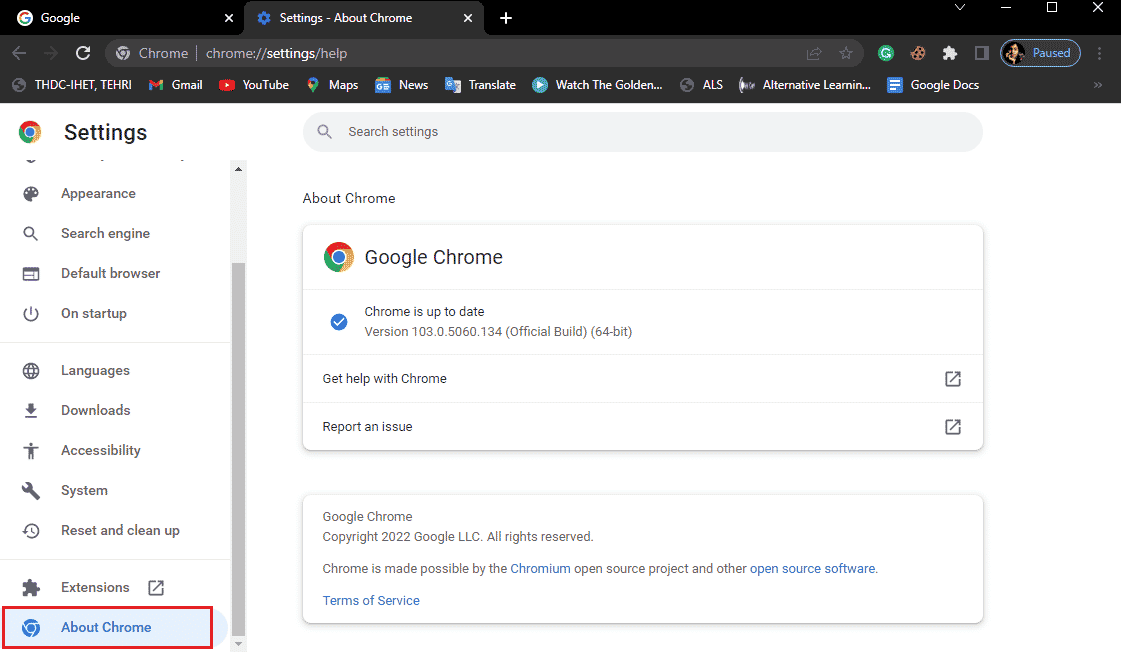
5. Google Chrome将开始寻找更新并自动安装它们。
6. 等待安装完成并重新启动 Google Chrome 。

注意:安装完成后,您可以使用 Chrome 恶意软件清除工具检查您计算机上的任何有害软件。 如果检测到有害软件,请继续下一个方法。
另请阅读:修复 Chrome 配置文件错误的 14 种方法
方法 3:运行恶意软件扫描
您在搜索有害软件时可能会收到 Google Chrome 错误的原因之一是系统文件夹中的恶意软件。 首先,您可以扫描系统中的恶意软件和病毒以解决此问题。 然后,您可以使用防病毒软件来查找和删除恶意软件。 阅读我们的指南,了解如何在我的计算机上运行病毒扫描?
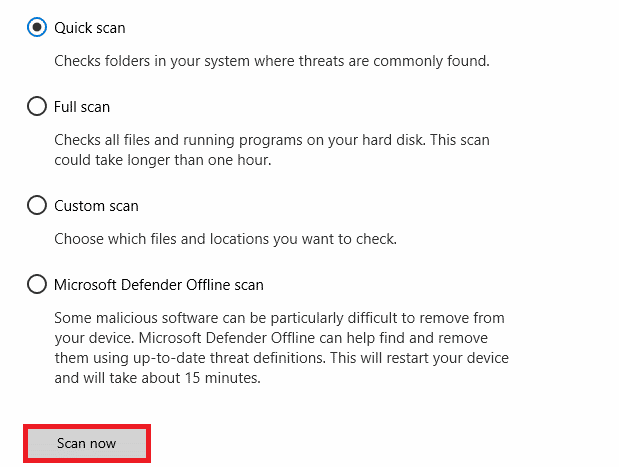
方法 4:重新安装谷歌浏览器
如果上述方法都不适合您,您可以尝试在系统上卸载并重新安装 Chrome 浏览器。 要安全地应用此方法,您可以按照以下步骤在搜索有害软件时修复 Chrome 错误。
1. 按Windows 键,键入控制面板,然后单击打开。
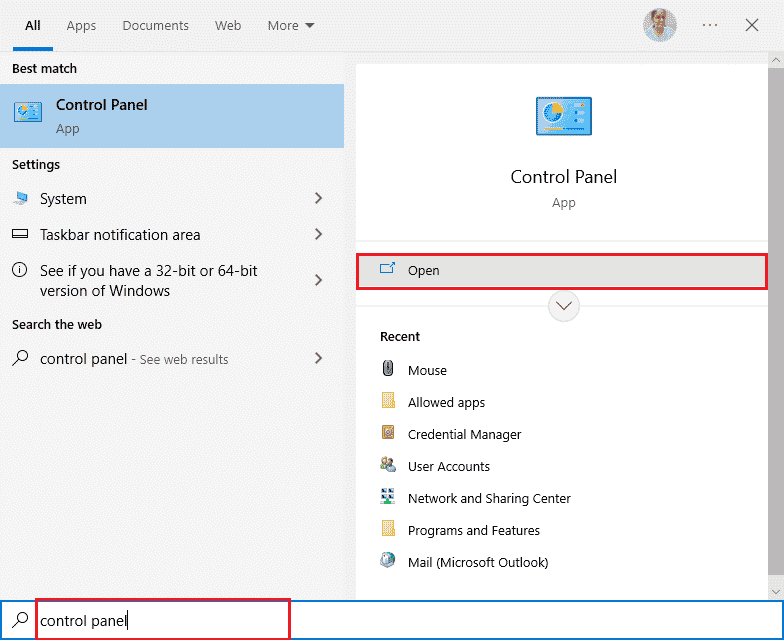
2. 设置查看方式 > 类别,然后单击程序设置。
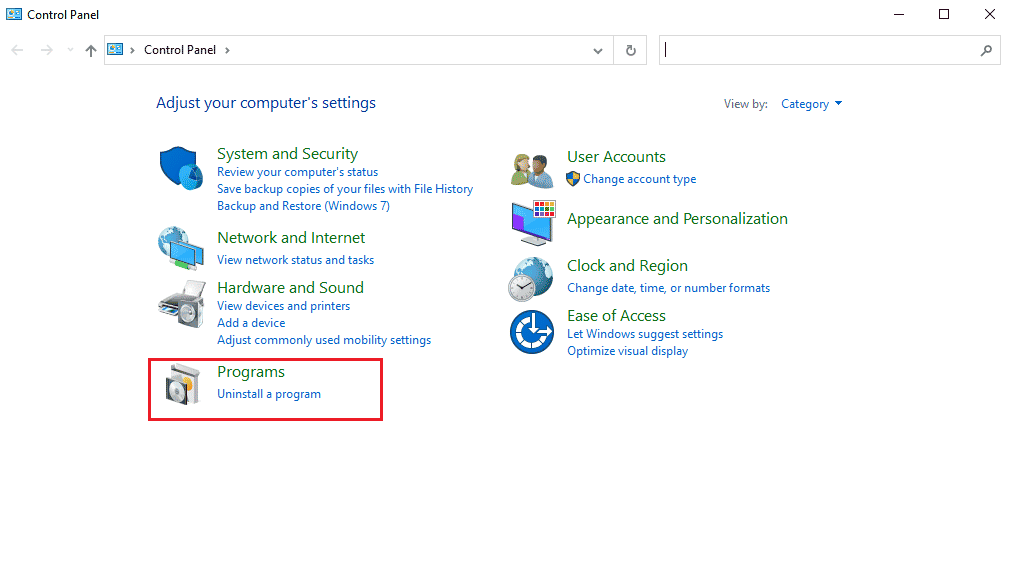
3. 在程序中,单击卸载程序。
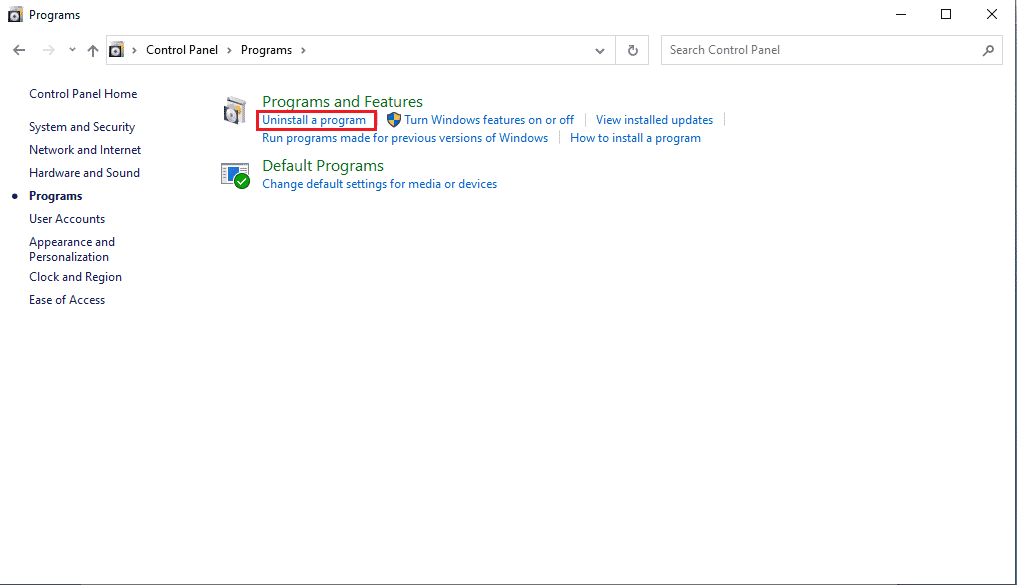
4. 右键单击 Google Chrome并单击卸载。
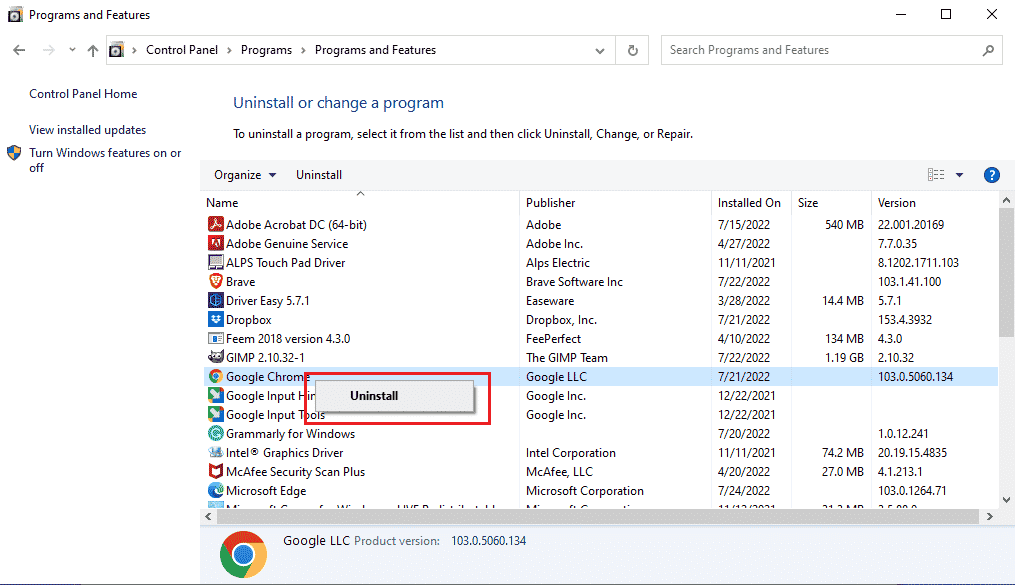
等待卸载完成。
5. 接下来,导航到以下位置路径。
C:\Program 文件 (x86)\Google
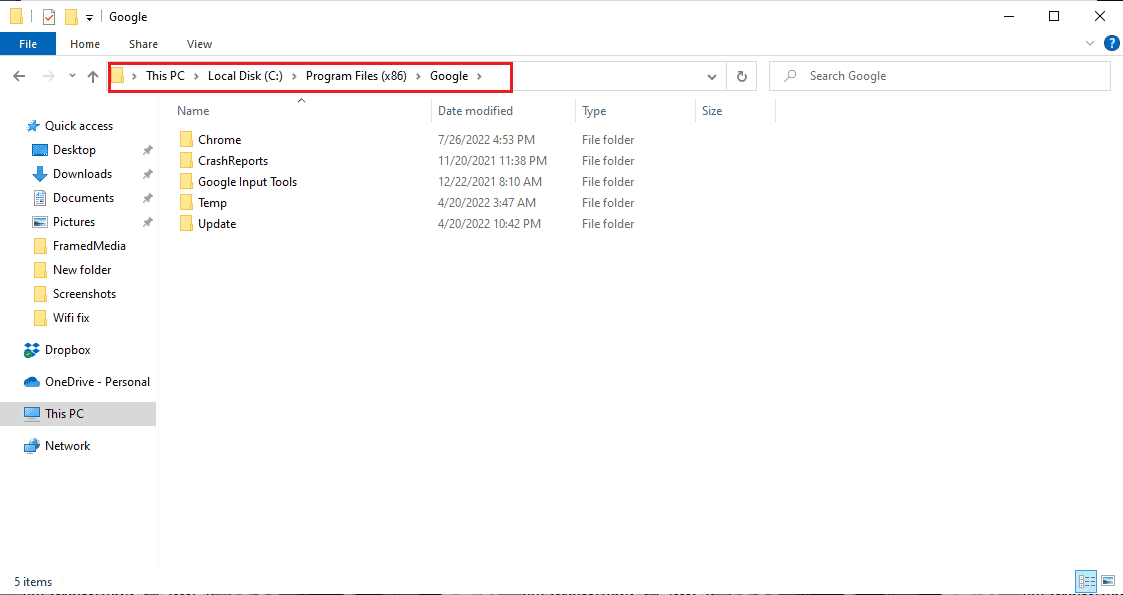
6. 在这里,删除名为Chrome的文件夹。
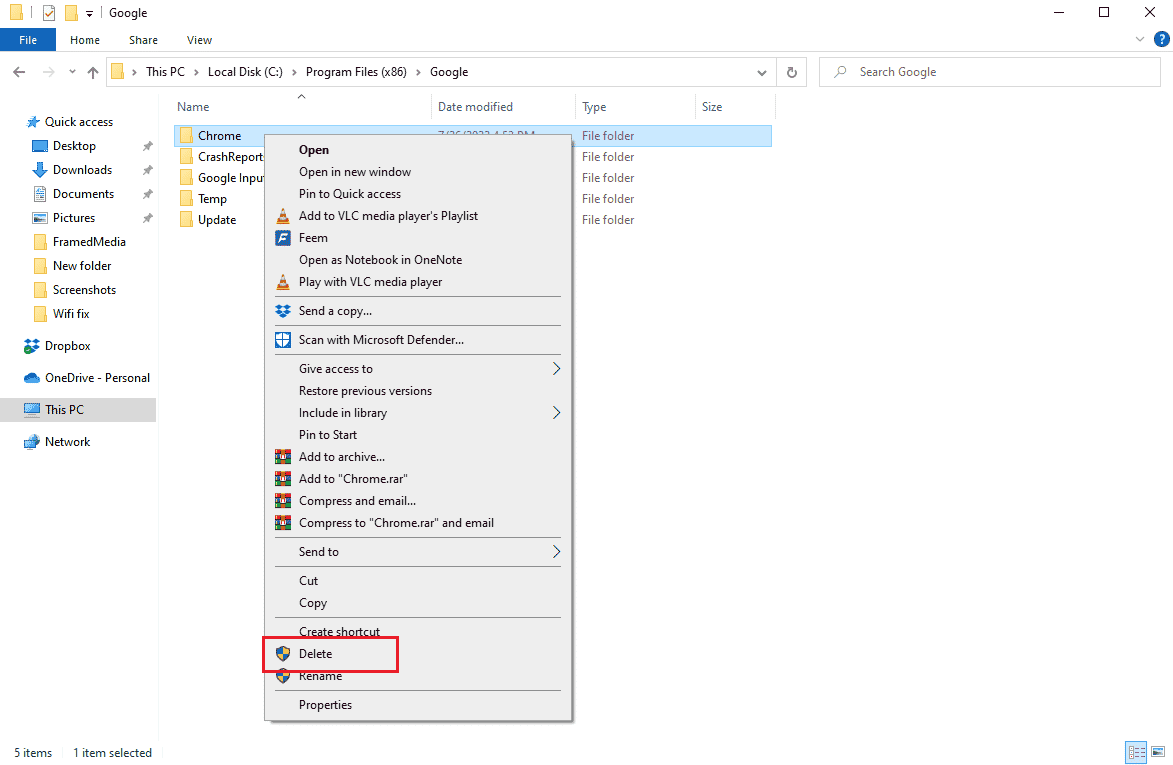
7. 现在,转到给定的位置路径。
C:\Users\UserName\Default\AppData\Local
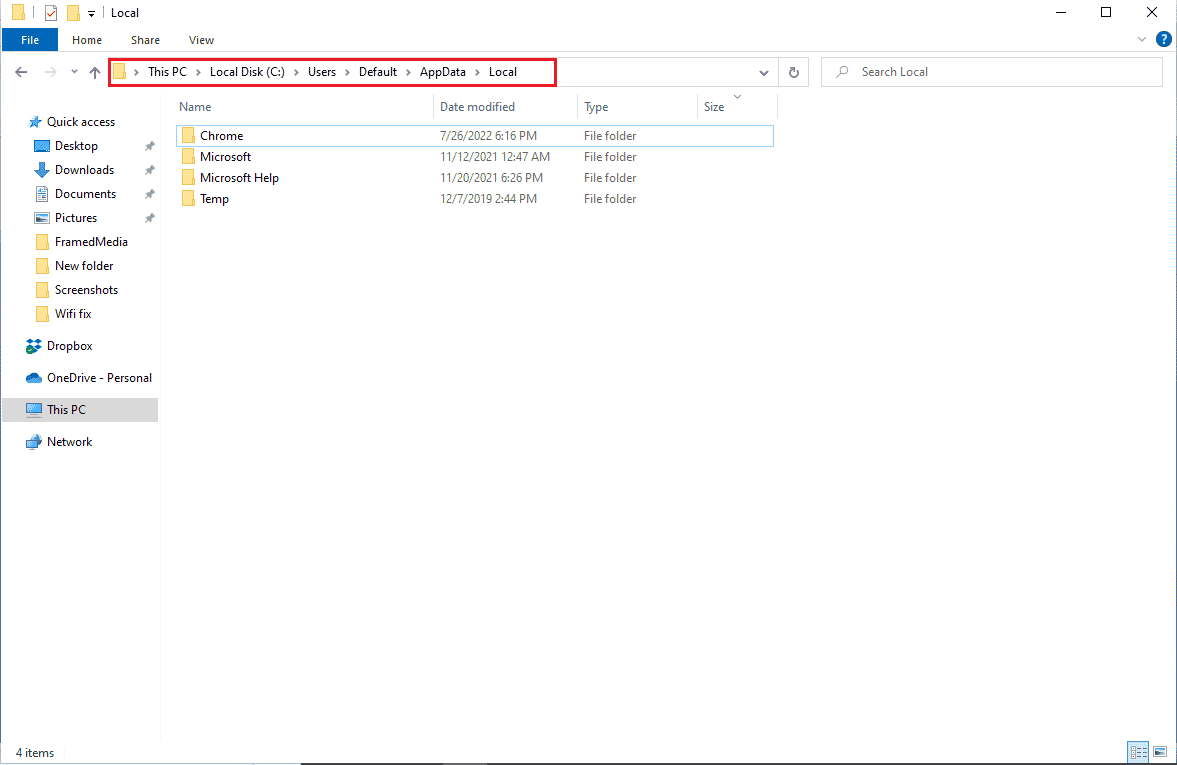
8. 在这里,右键单击Chrome文件夹并选择删除选项。
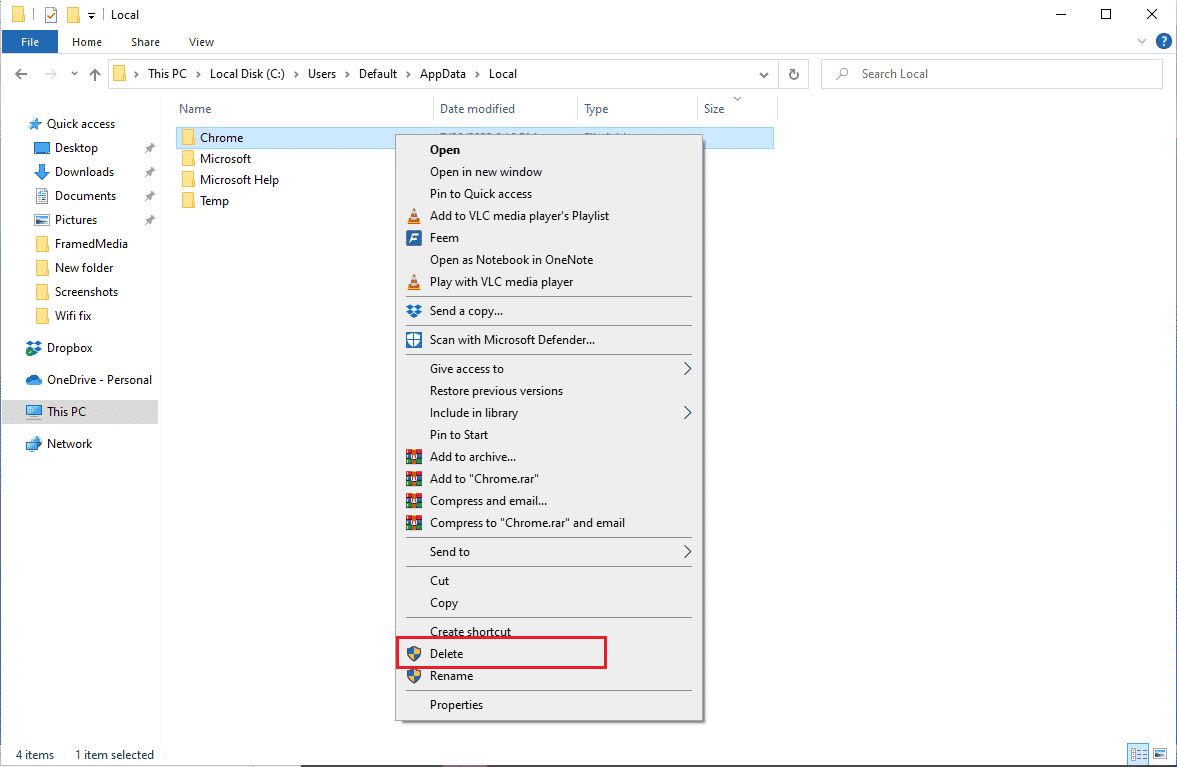
9. 然后,重启电脑。
10. 启动您的网络浏览器并搜索Google Chrome Web Browser 。
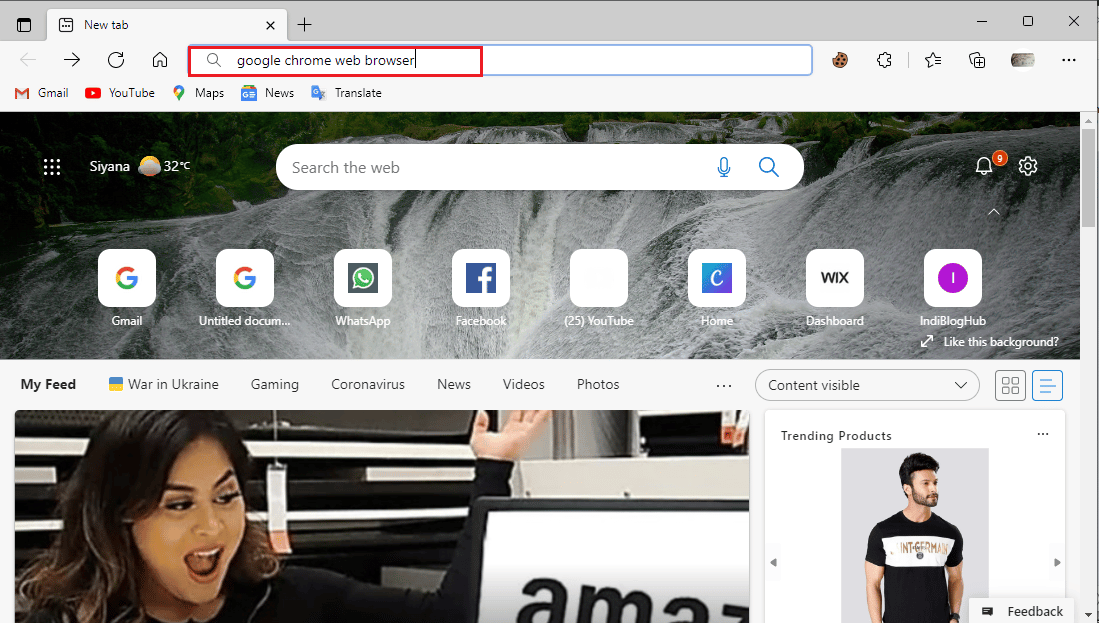
另请阅读:如何在 Chrome 中显示工具栏
11. 从搜索结果中选择Google Chrome Web Browser 。
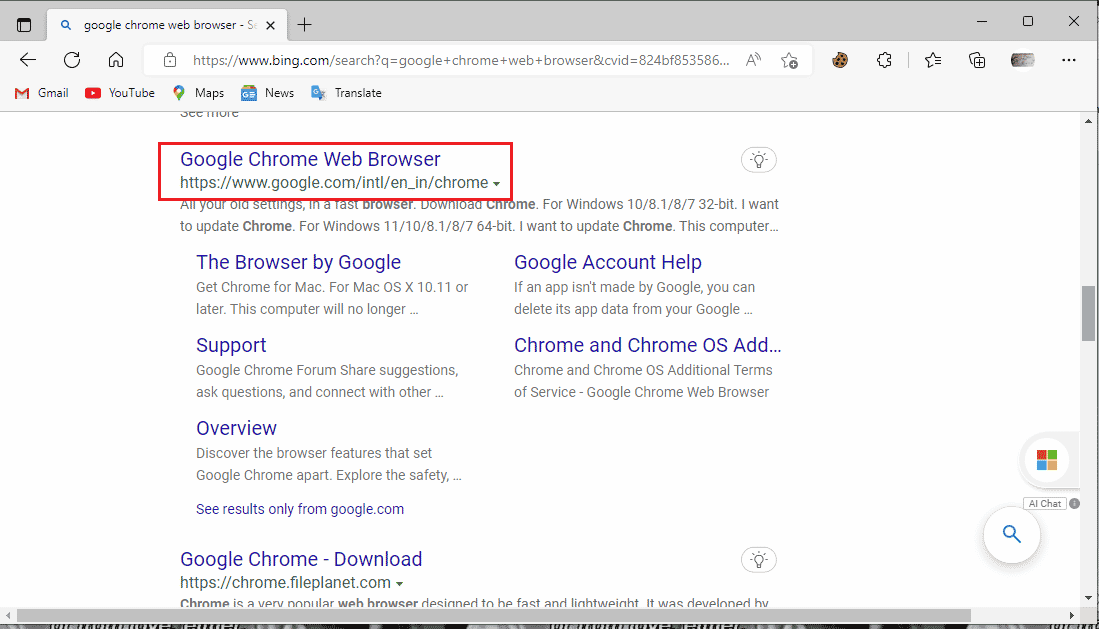
12. 点击下载 Chrome 。
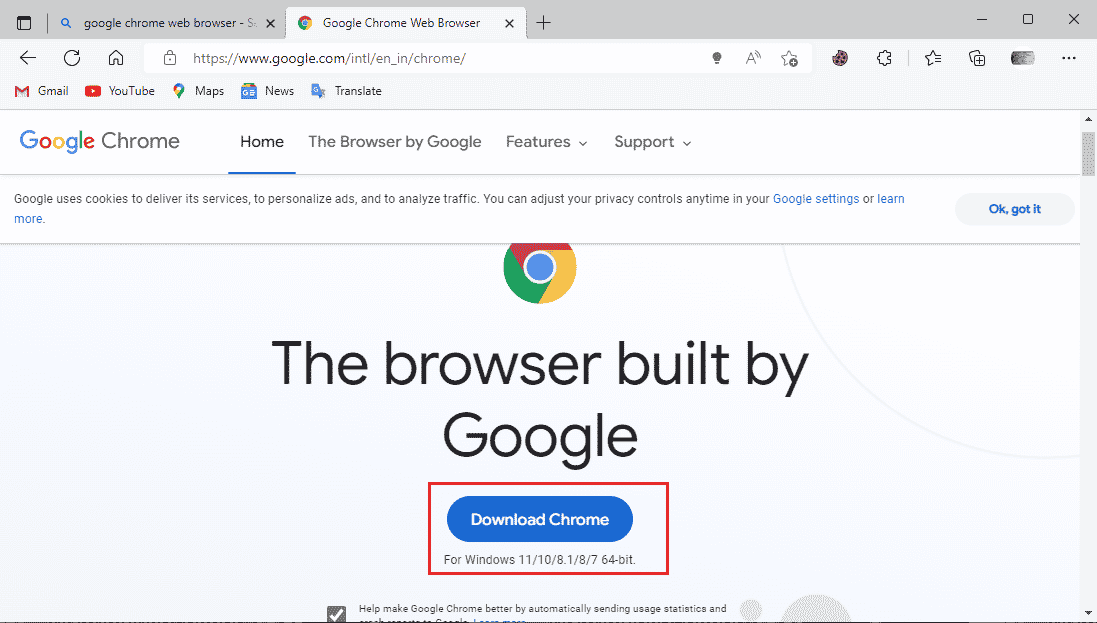
13. 等待Chrome 安装程序下载。
14.打开下载的安装文件安装谷歌Chrome浏览器。
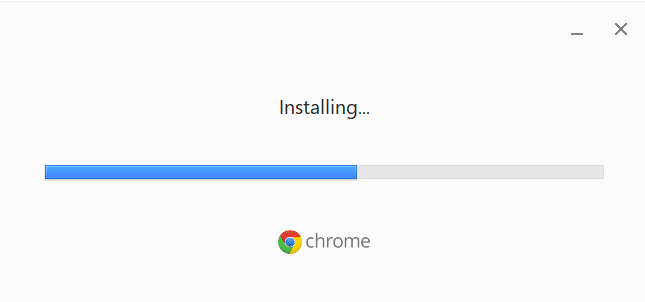
常见问题 (FAQ)
Q1。 为什么我无法正常使用 Google Chrome 浏览器?
答。 无法正确使用Google Chrome浏览器可能有多种原因,包括旧版本的浏览器、浏览器 cookie 和缓存问题或恶意软件错误。
Q2。 什么是 Chrome 恶意软件删除工具?
答。 谷歌浏览器开发了一种恶意软件清除工具,用于发现和解决任何可能导致浏览器出现问题的可疑软件问题。 如果谷歌浏览器发现恶意软件,用户可以立即将其删除。
Q3。 如何修复 Chrome 错误?
答。 您可以应用各种方法来修复 Google Chrome 错误,例如重新安装浏览器、删除数据历史记录以及将其更新到较新版本。
推荐的:
- 修复 Windows 10 中的英雄联盟错误 004
- 修复 Google Drive 禁止下载错误
- 修复 Hulu 无法在 Chrome 上运行
- 修复 Chrome 在 Windows 10 中不保存密码的问题
我们希望本指南对您有所帮助,并且希望您能够在搜索有害软件问题时修复 Chrome 错误。 发表评论,让我们知道哪种方法适合您。 此外,如果您有任何问题、疑问或建议,请随时与我们分享。
